Amikor keres valakit vagy valamit az Instagramon, ezeket az információkat a rendszer elmenti a keresési előzmények közé. Ez hasznos és bosszantó is lehet.
Egyrészt az Instagram gyors és egyszerű hozzáférést biztosít az összes legutóbbi kereséshez, arra az esetre, ha újra meg kellene látogatnia a profilt vagy egy hashtaget. Másrészt, ha történetesen egy barátja vagy kollégája előtt használja az Instagram keresősávját, akkor látni fogja a teljes keresési előzményét.
Kövesse ezt az oktatóanyagot, hogy megtudja, hogyan törölheti az Instagram keresési javaslatait mobil- és webalkalmazása segítségével.
Instagram-keresési javaslatok és előzmények
Az Instagram keresési előzményei az Ön által keresett fiókokat, helyeket és hashtageket tartalmazzák. Ezen előzmények alapján az Instagram olyan algoritmust szervez, amely személyre szabott hirdetéseket hoz létre az Ön számára, és több hasonló fiókot és tartalmat jelenít meg.
Ezek az információk azonban gyorsan veszélybe sodorhatják az Ön adatait. Például, amikor valaki más hozzáfér az Ön Instagram-kereséséhez, és megtekinti a közelmúltban felkeresett profilok teljes listáját az Instagram alkalmazásban.
Az Instagram keresési előzményeinek és javaslatainak törlése
Mint minden közösségimédia-alkalmazásnál, itt is törölheti keresési előzményeit, de ez nem mindig szünteti meg az összes Instagram-keresési javaslatot. Az Instagram továbbra is javasol bizonyos fiókokat az alkalmazásban végzett tevékenységei és interakciói alapján.
Tegyük fel, hogy meg akar szabadulni az összes keresési javaslattól, és törölni szeretné a keresési előzményeket. Az Instagram alkalmazásban tárolt összes adat és gyorsítótár törléséhez használja a következő technikákat. Az utasítások ugyanazok az Android és iOS felhasználók számára.
1. Egyetlen Instagram-keresési javaslat törlése
Mi van, ha nem szeretné törölni a teljes keresési előzményeket az Instagramon, hanem egyetlen keresési javaslatot szeretne törölni? Ha el szeretne távolítani egy adott fiókot vagy hashtagot az Instagram keresési előzményei közül, kövesse az alábbi lépéseket.
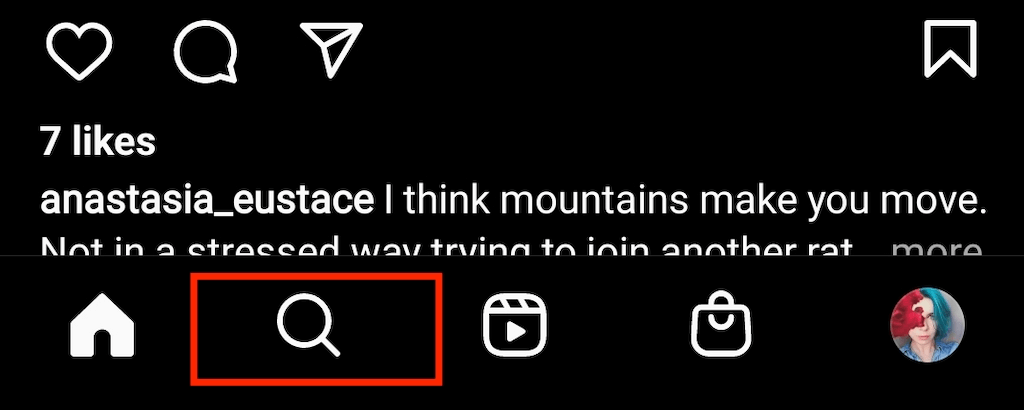
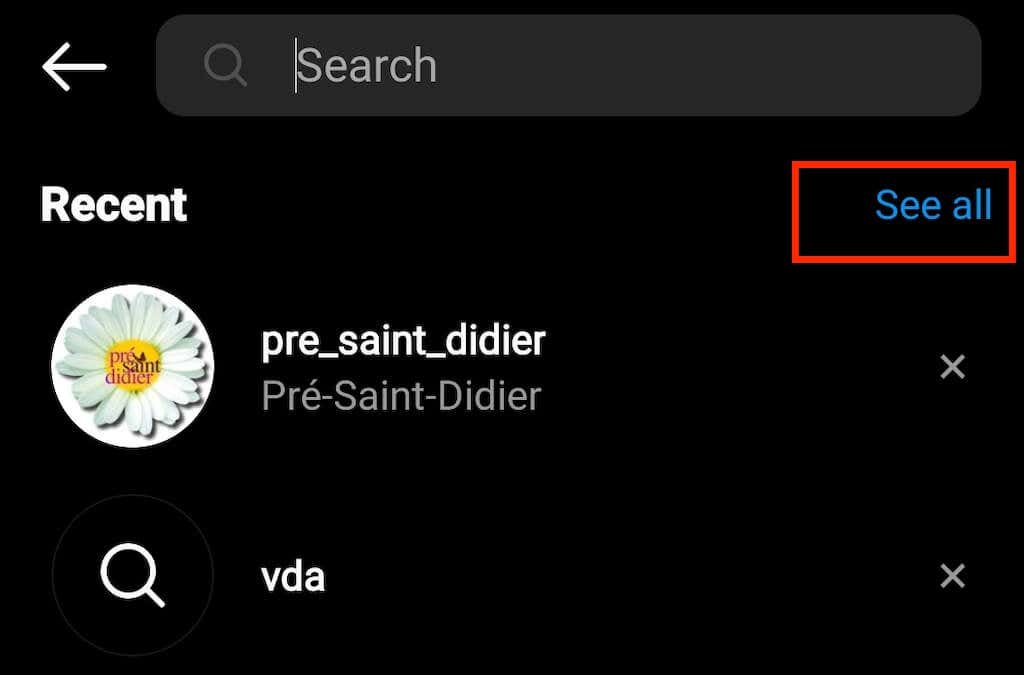
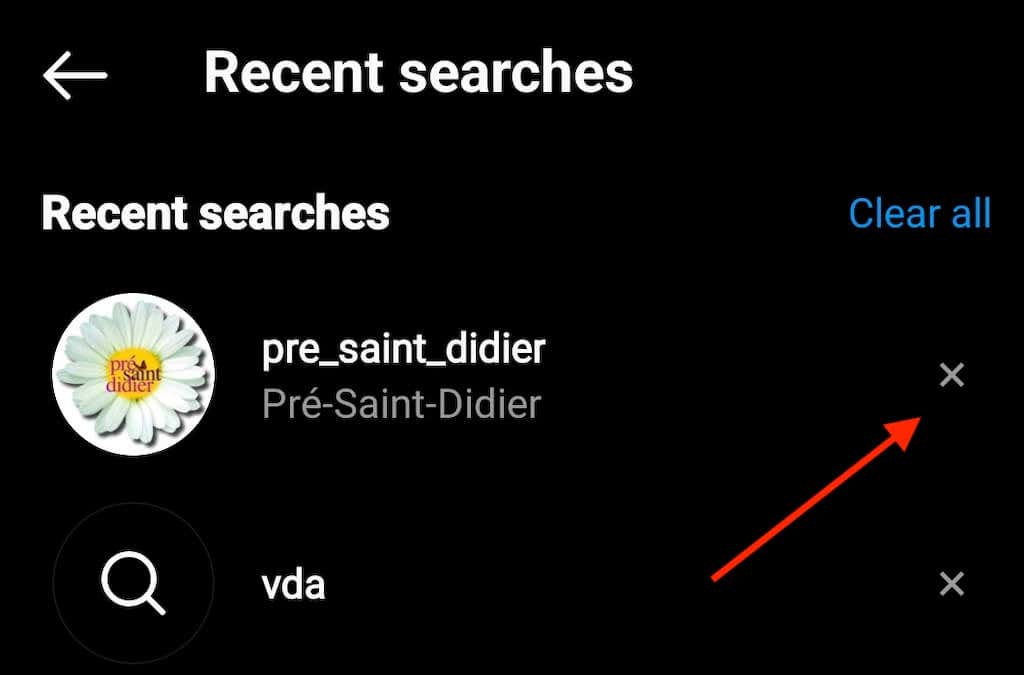
Ugyanezt a módszert használhatja további javaslatok eltávolítására Instagram keresési előzményei közül. Működik a fiókjavaslatokkal, valamint a címkékkel és helyekkel.
2. A teljes keresési előzmények eltávolítása
Ha törölni szeretné az összes korábbi keresést Instagram-fiókjából, kövesse az alábbi lépéseket.
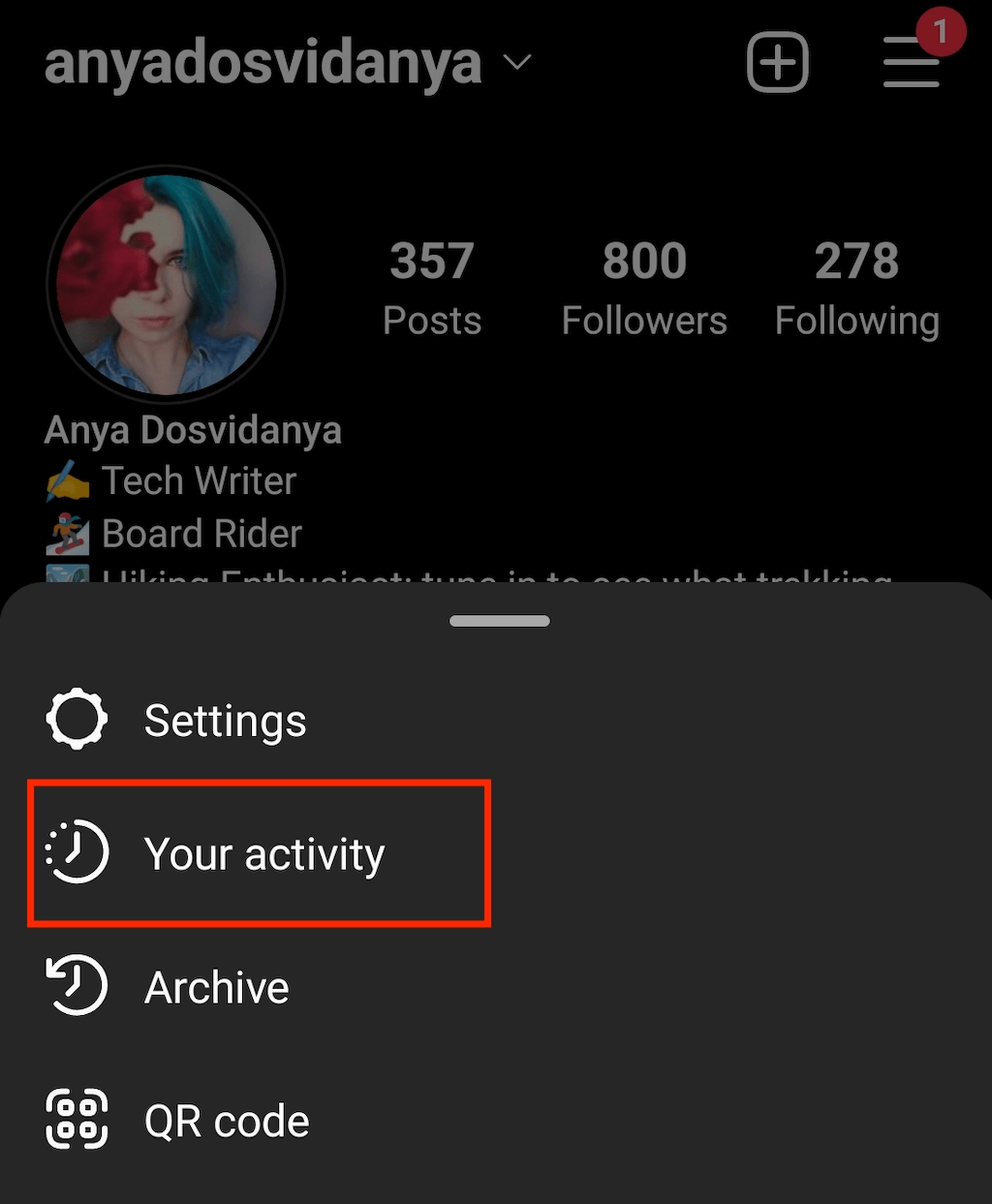
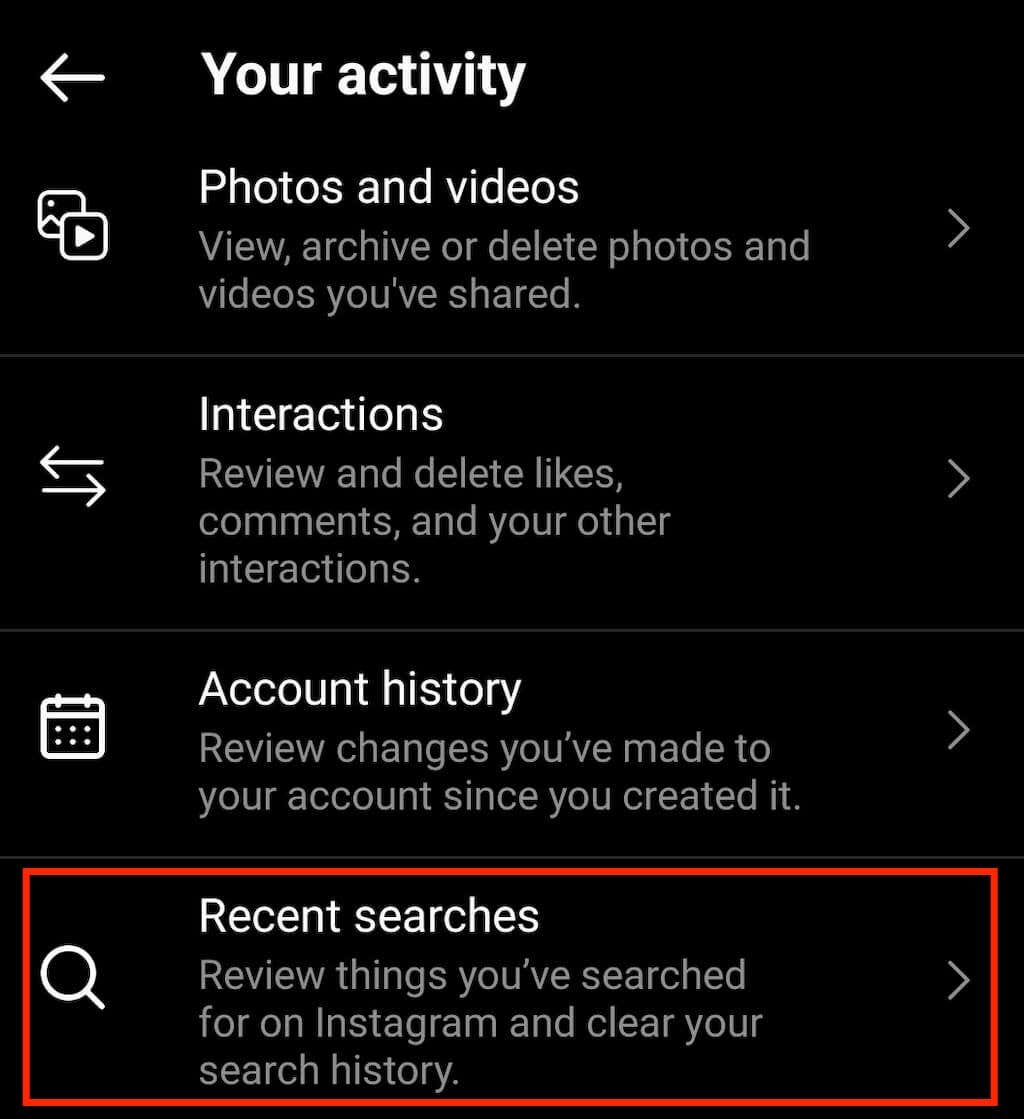
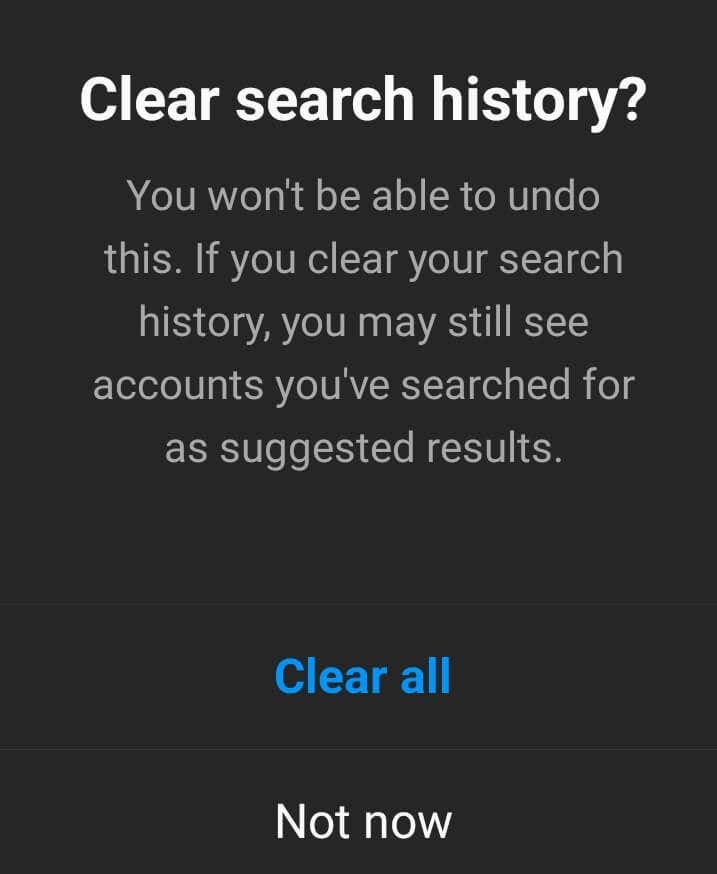
Ez kiüríti a teljes Instagram-keresési előzményeit.
3. Keresési javaslatok törlése az asztalon
Ha a az Instagram böngészése az asztalon -t részesíti előnyben, az alkalmazás webböngésző-verzióját is használhatja a keresési javaslatok törléséhez. Ehhez kövesse az alábbi lépéseket.
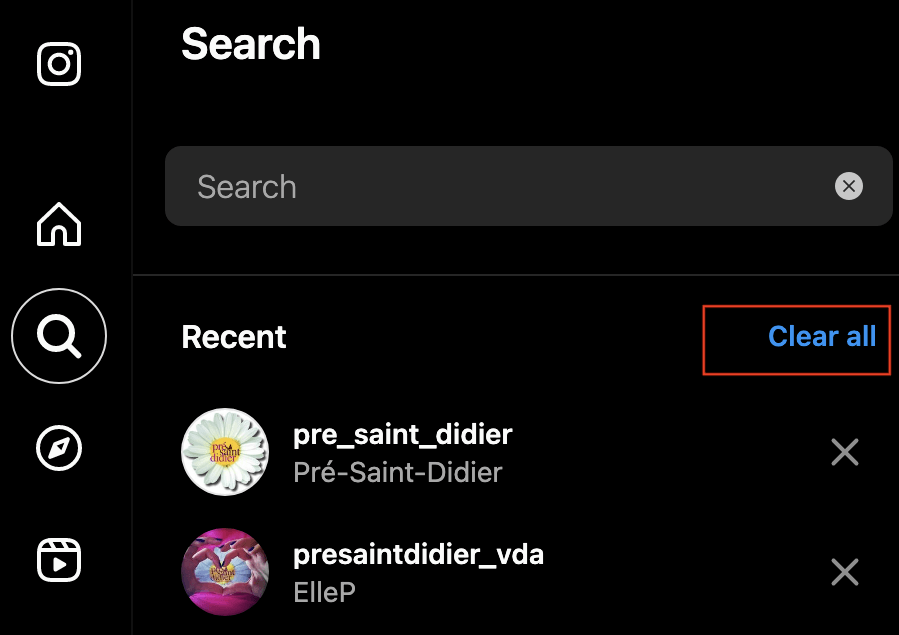
Miközben továbbra is használja az alkalmazást, a Keresés oldal újra fel fog jelenni az új keresésekkel. Ügyeljen arra, hogy időnként törölje őket, ha nem szeretné, hogy mások véletlenül lássák, mire keresett mostanában.
4. A javasolt fiókok letiltása az Instagramon
Az Instagram még azután is javasolhat bizonyos fiókokat, hogy Ön többször is törölte őket a keresési előzményekből. Amikor elkezd beírni valamit a keresősávba, az Instagram azonnal felajánl egy fiókot, amelyre korábban keresett..
Ennek megállításának egyik módja az blokkolja ezt a fiókot, majd a letiltásának feloldása. Lépjen a felhasználó oldalára, és válassza a Letiltáslehetőséget a menüből. Ezután azonnal feloldhatja a blokkolást. Most, amikor az Instagramon keres, az alkalmazás nem javasolja az imént letiltott és feloldott fiókot.
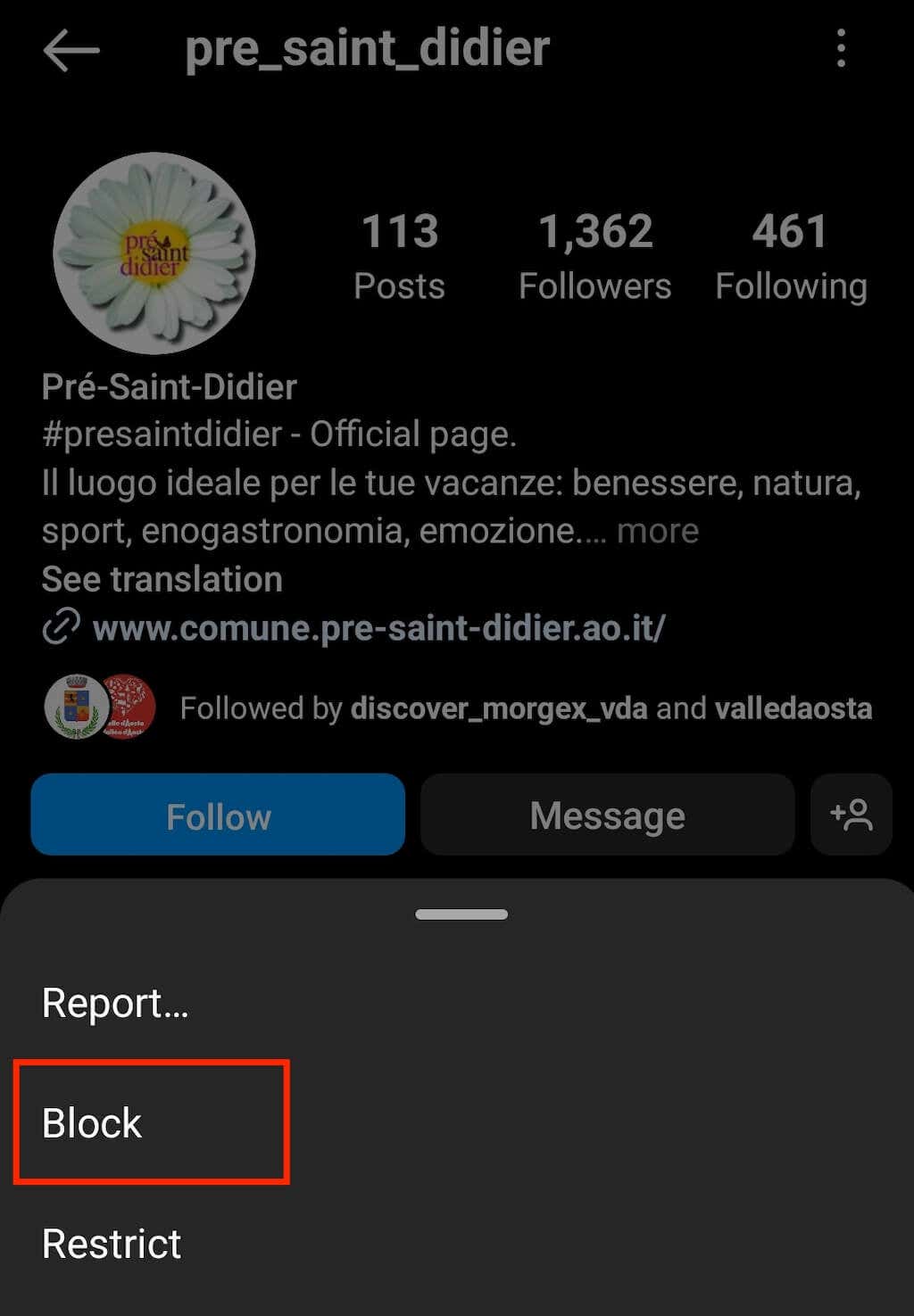
Ne feledje, hogy ez a módszer csak olyan fiókokkal működik, amelyeket még nem követ.
5. Törölje az Instagram gyorsítótárát és adatait
Néha az Instagram által tárolt adatok és gyorsítótár nem teszik lehetővé a keresési javaslatok teljes eltávolítását Instagram-fiókjából. Ha bizonyos keresési javaslatok ismét megjelennek a keresésben, függetlenül attól, hogy hányszor távolította el őket, próbálja meg törölni az alkalmazás adatait és gyorsítótárát.
Ez a technika hatékonyabb az Android telefonokon, mivel közvetlenül a telefon beállításaiban törölheti adatait és gyorsítótárát.
Az alkalmazások listájából válassza ki az Instagram elemet, és válasszon egy lehetőséget az összes adat és gyorsítótár törléséhez.
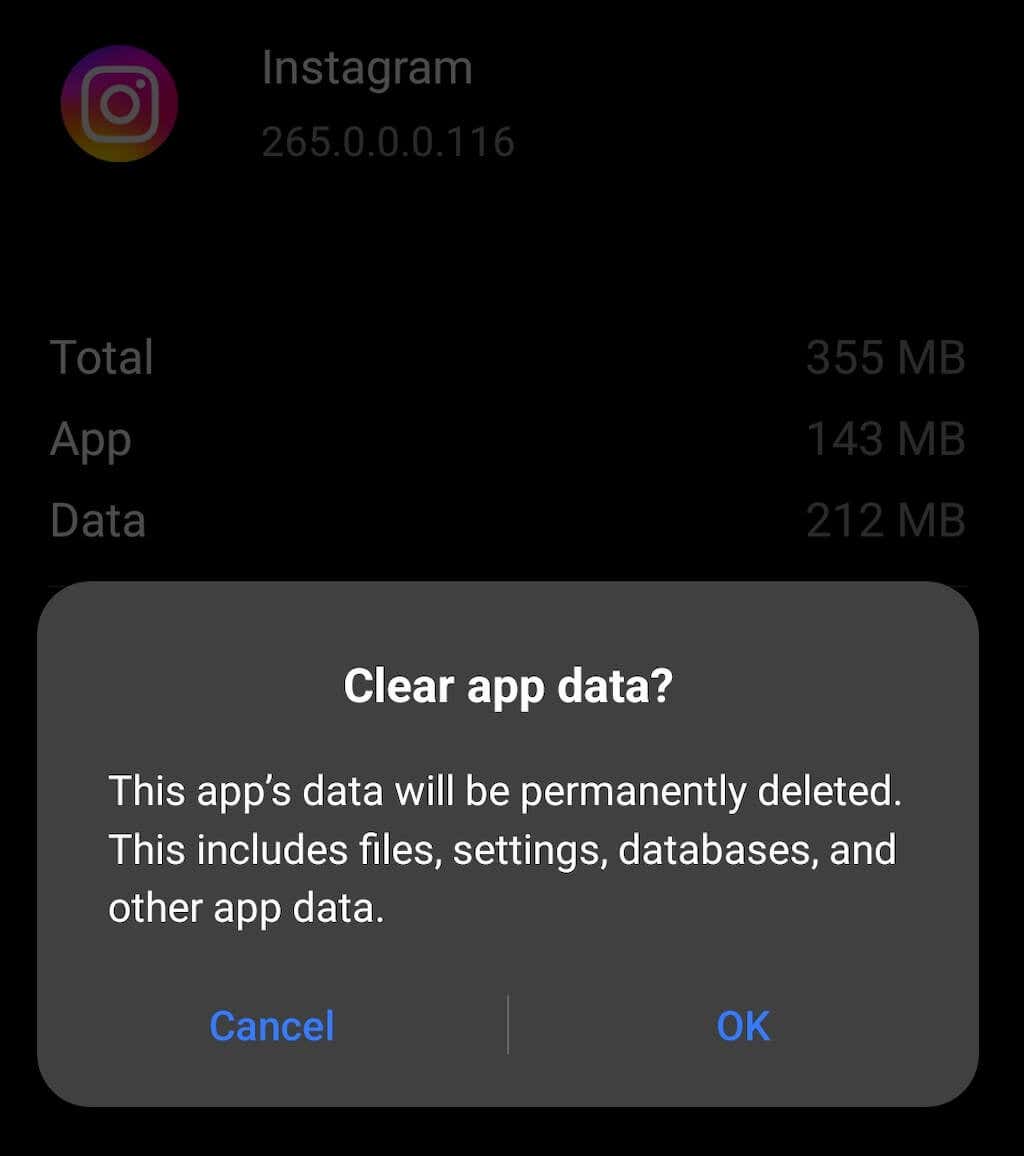
Ezt követően lépjen ki az Instagram alkalmazásból, és futtassa újra. Ezután ellenőrizze a Keresés oldalt, hogy megtudja, megoldotta-e a problémát.
6. Telepítse újra az Instagram alkalmazást
Az adatok és a gyorsítótár eltávolításának másik módja az Instagram alkalmazás újratelepítése okostelefonjára. Ha nem szeretné manuálisan eltávolítani a keresési javaslatokat, eltávolíthatja az alkalmazást, és telepítheti a legújabb verziót az alkalmazásboltból.
Az alkalmazás eltávolításához nyomja meg hosszan az Instagram ikont a kezdőképernyőn, és válassza az Alkalmazás eltávolítása az eszközrőlvagy az Eltávolításlehetőséget.
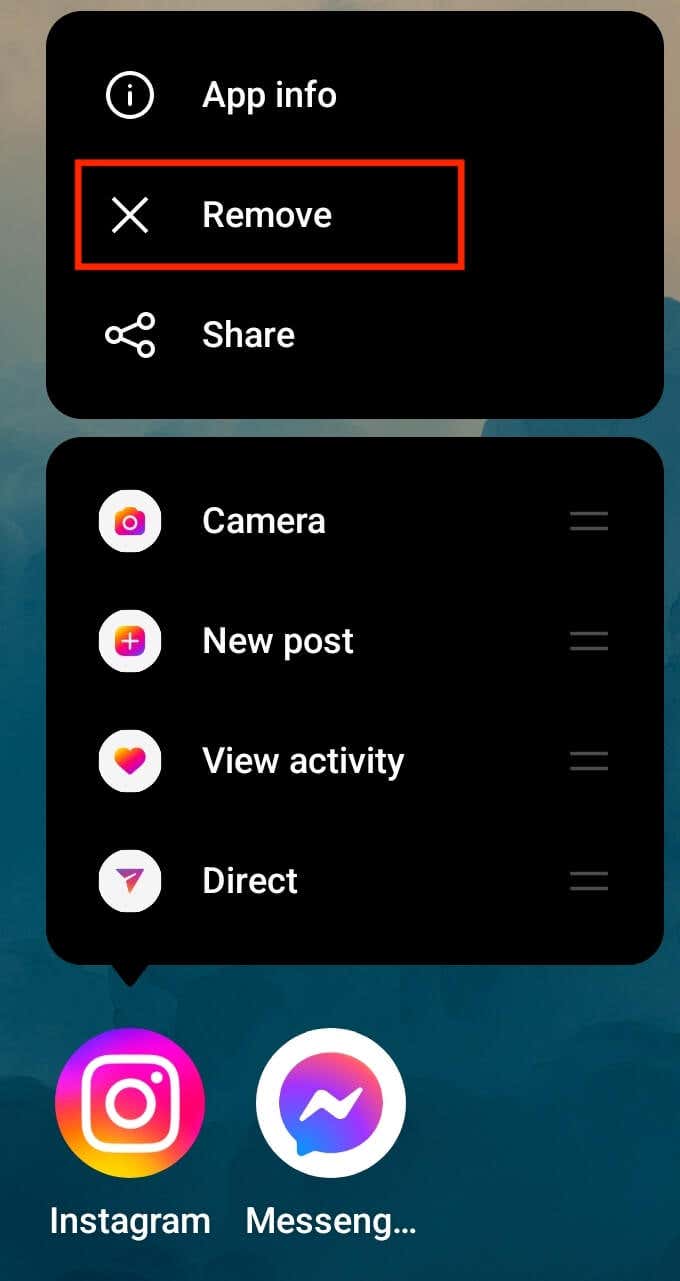
Miután újratelepítette az alkalmazást, jelentkezzen be fiókjába, és ellenőrizze a Keresés oldalt, hátha eltűntek a régi keresési javaslatok.
Tartsa távol Instagram-keresési előzményeit a kíváncsi szemektől
Egyes Instagram-beállítások zavaróak lehetnek, különösen, ha kezdő vagy. Ez az útmutató segít megérteni, hogyan működnek az Instagram keresési javaslatai és előzményei, és milyen különböző technikák segítségével törölheti őket, amikor csak akarja.
.